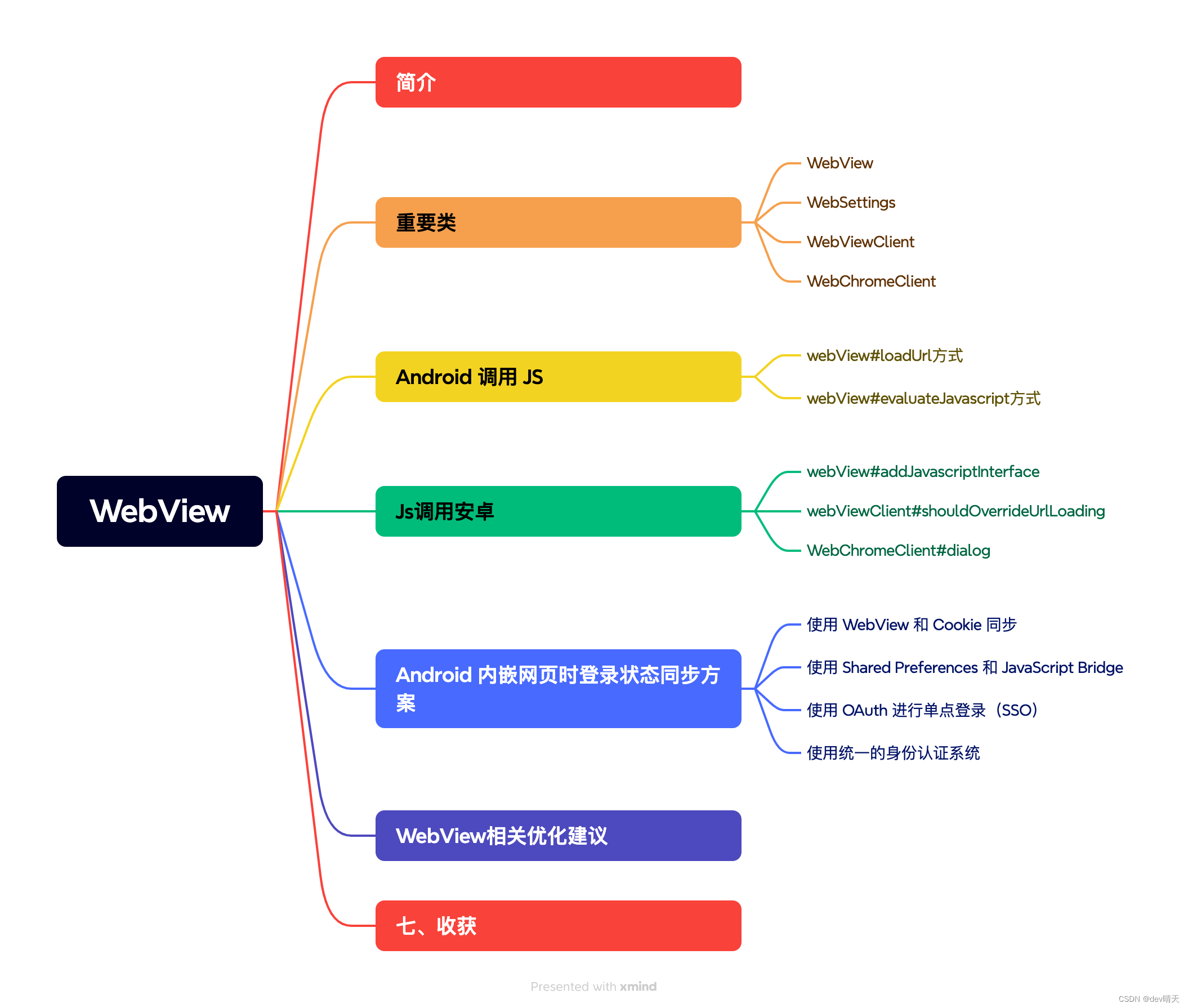
一、简介
WebView是一个基于webkit引擎、展现web页面的控件。Android的Webview在低版本和高版本采用了不同的webkit版本内核,4.4后直接使用了Chrome。
二、重要类
以WebView类为基础,WebSettings、WebViewClient、WebChromeClient为辅助共同完成安卓段加载网页的操作。
1、WebView
//1、加载网页相关
//直接加载服务器网页
my_web_view.loadUrl("https://www.baidu.com")
//直接加载本地网页file:///android_asset/为固定写法)
my_web_view.loadUrl("file:///android_asset/1.html")
// 缓存历史清理
//Clears the resource cache. Note that the cache is per-application,
// so this will clear the cache for all WebViews used.
my_web_view.clearCache(true)
// 清空历史(本webView浏览的)
my_web_view.clearHistory()
// 结合工具类
my_web_view.webViewClient = object : WebViewClient() // 设置webViewClient
my_web_view.webChromeClient = object : WebChromeClient()// 设置WebChromeClient
/**
* 返回键处理,网页中可返回上一页,不处理返回键直接退出App
* */
override fun onKeyDown(keyCode: Int, event: KeyEvent?): Boolean {
//when user press back code and canGoBack
if (keyCode == KeyEvent.KEYCODE_BACK && my_web_view.canGoBack()) {
my_web_view.goBack()
return true
}
return super.onKeyDown(keyCode, event)
}
2、WebSettings
/**
* WebSettings类:对webView 进行配置管理
* */
@SuppressLint("SetJavaScriptEnabled", "ObsoleteSdkInt")
private fun webViewSettings() {
val webSettings = my_web_view.settings
// js交互控制
//支持js交互,动画等操作会造成cpu、电量消耗可在activity、 fragment的onResume、onStop进行开关控制
webSettings.javaScriptEnabled = true
// 适配
webSettings.useWideViewPort = true//自适应屏幕->自动将图片调整到自适应webView 大小
webSettings.loadWithOverviewMode = true//自适应屏幕->缩放到屏幕大小
//缩放
webSettings.setSupportZoom(true)//支持缩放,默认为true。
webSettings.builtInZoomControls = true//设置是否展示内置的缩放控件,默认为false
webSettings.displayZoomControls = true//显示原生的缩放控件
//其他
webSettings.allowFileAccess = true // 可访问文件
webSettings.javaScriptCanOpenWindowsAutomatically = true // 支持js 自动打开新窗口
webSettings.loadsImagesAutomatically = true // 支持自动加载图片
webSettings.defaultTextEncodingName = "UTF-8" // 默认值也是UTF-8
//缓存控制
webSettings.domStorageEnabled = true // 开启dom缓存功能
webSettings.databaseEnabled = true // 开启数据库缓存功能
webSettings.setAppCacheEnabled(true)// 开启application 缓存功能
webSettings.cacheMode = WebSettings.LOAD_CACHE_ELSE_NETWORK //设置缓存模式 (LOAD_CACHE_ELSE_NETWORK,有缓存时加载缓存,即使缓存过期,没有时从网络加载)
webSettings.setAppCachePath("") // 设置app缓存目录,api已弃用。
// 5.1以上默认禁止了https和http混用,开启如下
if (Build.VERSION.SDK_INT >= Build.VERSION_CODES.LOLLIPOP_MR1) {
webSettings.mixedContentMode = WebSettings.MIXED_CONTENT_ALWAYS_ALLOW
}
}
3、WebViewClient
协助WebView工作,有一些列回调方法,用于处理各种通知 & 请求事件等。
my_web_view.webViewClient = object : WebViewClient() {
//加载url、返回false 代表使用webView 加载url 不使用系统浏览器。
override fun shouldOverrideUrlLoading(view: WebView?, request: WebResourceRequest?): Boolean {
// 如下loadUrl,return true 这种也代表不使用系统浏览器。但是官方建议直接 return false
// view?.loadUrl("https://www.baidu.com")
// return true
return false// 直接return false即可
}
// 页面加载时回调
override fun onPageStarted(view: WebView?, url: String?, favicon: Bitmap?) {
super.onPageStarted(view, url, favicon)
}
// 页面加载完成时回调
override fun onPageFinished(view: WebView?, url: String?) {
super.onPageFinished(view, url)
}
// 加载页面资源时调用(如页面上有好多图片,没加载一张就会回调一次)
override fun onLoadResource(view: WebView?, url: String?) {
super.onLoadResource(view, url)
}
// 加载页面时服务器出现错误(例如404)
override fun onReceivedError(view: WebView?, request: WebResourceRequest?, error: WebResourceError?) {
super.onReceivedError(view, request, error)
// todo 展示自定义html页面,提示错误。
}
// 处理https请求
override fun onReceivedSslError(view: WebView?, handler: SslErrorHandler?, error: SslError?) {
// 不要使用super,否则有些手机访问不了,因为包含了一条 handler.cancel()
// super.onReceivedSslError(view, handler, error);
// 接受所有网站的证书,忽略SSL错误,执行访问网页。这种方式在发生ssl不会影响网页加载。
// 但是google play 认为这是不安全的操作。会给你警告。
handler?.proceed()
// handler?.cancel() // 发生ssl时挂起连接表现为白屏,默认方式。
}
}
4、WebChromeClient
/**
* WebChromeClient类:辅助webView 处理js dialog、网站icon、网站title。
* js的各种dialog事件触发时可由webChromeClient的响应方法回调到。
* */
private fun webChromeClient() {
my_web_view.webChromeClient = object : WebChromeClient() {
// 获得网页进度时回调
override fun onProgressChanged(view: WebView?, newProgress: Int) {
super.onProgressChanged(view, newProgress)
}
// 获取网页的标题时回调
override fun onReceivedTitle(view: WebView?, title: String?) {
super.onReceivedTitle(view, title)
}
// 是否由客户端处理js Alert 事件,true 代表客户端处理,false 代表客户端不处理。
// 一般客户端处理时客户端 展示对话框让用户进行选择
override fun onJsAlert(view: WebView?, url: String?, message: String?, result: JsResult?): Boolean {
AlertDialog.Builder(mContext)
.setTitle("Title")
.setMessage(message)
.setPositiveButton("确定") { dialog, which ->
result?.confirm()
}.setCancelable(false)
.show()
return true
}
// js Confirm 对话框拦截,true代表点击确定,false 代表点击取消。
override fun onJsConfirm(view: WebView?, url: String?, message: String?, result: JsResult?): Boolean {
return super.onJsConfirm(view, url, message, result)
}
// 输入框拦截,true 代表返回输入框的值,false 代表返回null
override fun onJsPrompt(
view: WebView?,
url: String?,
message: String?,
defaultValue: String?,
result: JsPromptResult?
): Boolean {
return super.onJsPrompt(view, url, message, defaultValue, result)
}
}
}
三、Android 调用 JS 代码
方式
- webView的loadUrl(" javascript:js方法()")
- webView的evaluateJavascript()
<html>
<head>
<meta charset="UTF-8">
<title>SunnyDay</title>
<!--内部引入法-->
<script>
function showAlertDialog(result){
alert("i am js alert dialog,i am js method!"+result)
return "i am js method!"
}
</script>
</head>
<body>
<h3>i am a simple html page</h3>
</body>
</html>>
如上准备个1.html文件
1、webView#loadUrl 加载原理及其代码
借助webChromeClient 的各种回调处理。一般为js的各种dialog 方法触发时被安卓webViewClient的各种回调监听方法拦截消费。
webSettings = web_view.settings
webSettings.javaScriptEnabled = true//允许启用js功能
webSettings.javaScriptCanOpenWindowsAutomatically = true // 允许js弹窗
// 加载Assets下html文件(这时js代码也就载入了)
//加载assets文件夹下的html文件时使用固定格式语法即可:file:///android_asset/文件名.html
web_view.loadUrl("file:///android_asset/1.html")
web_view.webViewClient = object : WebViewClient(){}
callByLoadUrl()
//webView只是载体,内容的渲染需要使用webViewChromeClient类去实现,所以在这里写回调处理。
web_view.webChromeClient = object : WebChromeClient() {
// 此方法可回调到alert警告框的信息。
override fun onJsAlert(view: WebView?, url: String?, message: String?, result: JsResult?): Boolean {
val build = AlertDialog.Builder(mContext)
.setTitle("Js showAlertDialog Method")
.setMessage(message)
.setPositiveButton("确定") { dialog, which ->
result?.confirm()
}.setCancelable(false)
build.create().show()
return true
}
}
/**
* 方式1:webView的loadUrl()
* */
private fun callByLoadUrl() {
// 点击安卓按钮加载js方法
btn_call_js_method.setOnClickListener {
// 调用js时要保证网页加载完成,否则js代码调用失败。因为html中也是页面加载完成才响应的js。
web_view.loadUrl("javascript:showAlertDialog(\"result\")")
}
}
(2)webView#evaluateJavascript
webSettings = web_view.settings
webSettings.javaScriptEnabled = true//允许启用js功能
webSettings.javaScriptCanOpenWindowsAutomatically = true // 允许js弹窗
// 加载Assets下html文件(这时js代码也就载入了)
web_view.loadUrl("file:///android_asset/1.html")//加载assets文件夹下的html文件时使用固定格式语 法即可:file:///android_asset/文件名.html
web_view.webViewClient = object : WebViewClient(){}
callByEvaluateJavascript()
/**
*方式2:webView的evaluateJavascript
* js 方法无返回值时it为 null
*/
private fun callByEvaluateJavascript() {
btn_call_js_method.setOnClickListener {
web_view.evaluateJavascript("javascript:showAlertDialog()") {
Log.d("AndroidCallJsActivity", "" + it)//AndroidCallJsActivity"i am js method!"
}
}
}
(3)总结
/**
* Android call js method practice
* 两种方式:
* 1、webView的loadUri(" javascript:js方法()")
* 这种方式一般调用的为js的dialog方法,使用安卓的WebChromeClient 对应回调方法进行拦截处理。
* 2、webView的evaluateJavascript
* 直接调用js的方法,还可以获得js方法返回值回调
* js方法结果回调为String 类型值
* js方法无返回值,这里回调为null
*
* 建议以这种方式,既可快捷获得返回值,又可通过1中的dialog回调处理。
*
* 小结:Android call js method
* 安卓调用js方法后可以在安卓端获得结果回调处理。
* */
| 调用方式 | 优点 | 缺点 | 适用场景 |
|---|---|---|---|
| loadUrl | 方便简洁 | 效率低,获取返回值麻烦 | 不需要获取返回值时 |
| evaluateJavascript | 效率高 | 安卓4.4以上才能使用 | 安卓4.4以上 |
四、Js调用安卓代码
方式
- 通过webView的addJavascriptInterface方法
- 通过重写webViewClient的shouldOverrideUrlLoading方法筛选url调用
- 通过 WebChromeClient 的dialog 回调判断筛选url调用
<html>
<head>
<meta charset="UTF-8">
<title>SunnyDay</title>
<!--内部引入法-->
<script>
//方式1:对象映射方式
function callAndroid(){
// 调用安卓的hello方法,由于安卓中添加了对象映射,test.hello()就相当于安卓的
//JsInterface().hello()
test.hello(" i am js code! ");
}
//方式2:重写shouldOverrideUrlLoading 进行拦截
function callAndroid2(){
document.location = "js://webview?arg1=111&arg2=222";
}
//方式3:WebChromeClient 的 onJsAlert、onJsConfirm、onJsPrompt 方法回调拦截 JS 对话框
function callAndroid3(){
//1、首先搞个输入框,触发时安卓可获得回调
//2、收到回调后安卓处理,点击确定返回输入框值,点击取消返回null
var result=prompt("js://demo?arg1=111&arg2=222");
alert("demo " + result);
}
</script>
</head>
<body>
<h3>i am a simple html page</h3>
//方式1
<button type="button" id="btn" onclick="callAndroid()">点我即可调用Android的hello方法</button>
//方式2
<button type="button" id="btn2" onclick="callAndroid2()">方式2</button>
//方式3
<button type="button" id="button3" onclick="callAndroid3()">方式3</button>
</body>
</html>>
1、addJavascriptInterface
(1)定义对象映射方法
/**
* 1、自定义对象用于对象映射
* 2、自定义方法,映射后供js对象使用
* 3、方法必须加JavascriptInterface注解
*/
class JsInterface {
@JavascriptInterface
fun hello(msg: String) {
Log.d("JsCallAndroidActivity", "android method hello is called:$msg")
}
}
(2)映射
//js调用安卓方法方式1:
webSettings = web_view_th.settings
webSettings.javaScriptEnabled = true//允许启用js功能
webSettings.javaScriptCanOpenWindowsAutomatically = true // 允许js弹窗
web_view_th.loadUrl("file:///android_asset/2.html")
// 定义对象映射,把自定义的JsInterface映射给"test",供js对象使用。
web_view_th.addJavascriptInterface(JsInterface(), "test")// 一行代码十分简单
2、重写webViewClient的shouldOverrideUrlLoading方法
webSettings = web_view_th.settings
webSettings.javaScriptEnabled = true//允许启用js功能
webSettings.javaScriptCanOpenWindowsAutomatically = true // 允许js弹窗
web_view_th.loadUrl("file:///android_asset/2.html")
web_view_th.webViewClient = object : WebViewClient() {
override fun shouldOverrideUrlLoading(view: WebView?, request: WebResourceRequest?): Boolean {
//view?.url //file:///android_asset/2.html ,
//注意这里的两个url不相同 get的url为 webViewLoad的,request的为动态定义的
val requestUrl = request?.url
Log.i("JsCallAndroidActivity", "" + requestUrl) //js://webview?arg1=111&arg2=222
return if (requestUrl.toString() == "js://webview?arg1=111&arg2=222") {
// 符合筛选,调用安卓方法。
printLog()
true
} else {
super.shouldOverrideUrlLoading(view, request)
}
}
}
private fun printLog() {
Log.i("JsCallAndroidActivity", "android method:print log !")
}
3、通过 WebChromeClient 的dialog 回调判断筛选url调用
webSettings = web_view_th.settings
webSettings.javaScriptEnabled = true//允许启用js功能
webSettings.javaScriptCanOpenWindowsAutomatically = true // 允许js弹窗
web_view_th.loadUrl("file:///android_asset/2.html")
web_view_th.webChromeClient = object : WebChromeClient() {
override fun onJsPrompt(
view: WebView?,
url: String?,
message: String?,
defaultValue: String?,
result: JsPromptResult?
): Boolean {
val uri = Uri.parse(message)
if ("js" == uri.scheme) {
if ("demo" == uri.authority) {
result?.confirm("JS 调用了 Android 的方法")
// 符合筛选,调用安卓方法。
printLog()
}
return true
}
return super.onJsPrompt(view, url, message, defaultValue, result)
}
}
4、小结
/**
* js call android method practise
* 1、webView的addJavascriptInterface(自定义对象,“映射给的自定义字符串对象”)
* 这种方式最简单,自定义对象,内部定义一系列方法供js调用。js拿到映射对象即可调用安卓自定义的对象方法
*
* 2、重写webViewClient的shouldOverrideUrlLoading方法,筛选请求的url是否为js规定的url,是规定的则调用安卓的相应方法。
*
* 3、通过 WebChromeClient 的onJsAlert()、onJsConfirm()、onJsPrompt()方法回调拦截JS对话框alert()、confirm()、prompt(),原理与2一致。
* */
| 调用方式 | 优点 | 缺点 | 适用场景 |
|---|---|---|---|
| WebView.addJavascriptInterface 对象映射 | 方便简洁 | Android 4.2 一下存在漏洞 | Android 4.2 以上相对简单的应用场景 |
| WebViewClient.shouldOverrideUrlLoading 回调拦截 | 不存在漏洞 | 使用复杂,需要协议约束 | 不需要返回值情况下 |
| WebChormeClient.onJsAlert / onJsConfirm / onJsPrompt 方法回调拦截 | 不存在漏洞 | 使用复杂,需要协议约束 | 能满足大多数场景 |
五、Android 内嵌网页时登录状态同步方案
1、使用 WebView 和 Cookie 同步
Android 的 WebView 是一种能在应用中显示网页的组件。WebView 会自动处理 Cookies,但为了确保登录状态的同步,可能需要手动同步应用和 WebView 的 Cookies。
(1) 获取应用中的 Cookie
如果你的应用在登录后保存了 Cookie,可以通过 CookieManager 来获取这些 Cookie。
(2) 将 Cookie 注入 WebView:
在加载网页前,将这些 Cookie 注入 WebView 的 CookieManager。
CookieManager cookieManager = CookieManager.getInstance();
cookieManager.setAcceptCookie(true);
// 获取应用的 Cookie,假设名为 "appCookie"
String appCookie = "key=value; domain=yourdomain.com";
cookieManager.setCookie("yourdomain.com", appCookie);
// 加载网页
webView.loadUrl("https://yourdomain.com");
(3) 确保同步:
在 WebView 加载新页面时,确保 Cookie 同步。
webView.setWebViewClient(new WebViewClient() {
@Override
public void onPageFinished(WebView view, String url) {
super.onPageFinished(view, url);
CookieManager.getInstance().flush();
}
});
2、使用 Shared Preferences 和 JavaScript Bridge
这种方法可以通过 JavaScript 与 Android 应用交互,保持登录状态同步。
(1)保存登录状态:
登录后,将登录状态(例如 token)保存到 Shared Preferences。
SharedPreferences sharedPref = getSharedPreferences("MyApp", Context.MODE_PRIVATE);
SharedPreferences.Editor editor = sharedPref.edit();
editor.putString("token", "your_token");
editor.apply();
(2)设置 JavaScript 接口:
在 WebView 中设置 JavaScript 接口,用于获取登录状态。
webView.addJavascriptInterface(new Object() {
@JavascriptInterface
public String getToken() {
SharedPreferences sharedPref = getSharedPreferences("MyApp", Context.MODE_PRIVATE);
return sharedPref.getString("token", "");
}
}, "Android");
(3)在网页中使用:
在网页的 JavaScript 中调用这个接口,获取登录状态。
function getToken() {
return Android.getToken();
}
// 在需要时调用 getToken(),例如页面加载完成后
document.addEventListener("DOMContentLoaded", function() {
var token = getToken();
if (token) {
// 使用 token 做进一步处理
}
});
3、使用 OAuth 进行单点登录(SSO)
如果你的应用和网页都支持 OAuth,可以使用 OAuth 进行单点登录。
(1)在应用中获取 OAuth Token:
用户在应用中登录后,获取 OAuth Token 并保存。
(2)WebView 加载网页时附加 Token:
在加载网页时,将 Token 附加在 URL 或请求头中。
String url = "https://yourdomain.com?token=" + oauthToken;
webView.loadUrl(url);
// 或者设置请求头
webView.setWebViewClient(new WebViewClient() {
@Override
public WebResourceResponse shouldInterceptRequest(WebView view, WebResourceRequest request) {
Map<String, String> headers = new HashMap<>();
headers.put("Authorization", "Bearer " + oauthToken);
request.setRequestHeaders(headers);
return super.shouldInterceptRequest(view, request);
}
});
4、使用统一的身份认证系统
如果你的应用和网页都使用统一的身份认证系统(如 Firebase Authentication),可以通过相同的身份认证机制同步登录状态。
(1)应用中登录:
使用统一的身份认证系统登录,并获取认证信息。
(2)WebView 中共享认证信息:
通过与身份认证系统的集成,在 WebView 中实现自动登录。
FirebaseAuth mAuth = FirebaseAuth.getInstance();
FirebaseUser currentUser = mAuth.getCurrentUser();
if (currentUser != null) {
String idToken = currentUser.getIdToken(false).getResult().getToken();
String url = "https://yourdomain.com?token=" + idToken;
webView.loadUrl(url);
}
六、WebView相关优化建议
1、给 WebView 加一个加载进度条
为了友好展示,重写 WebChromeClient 的 onProgressChanged 方法。未加载完成时展示loading进度条
2、提高 HTML 网页加载速度,等页面 finsh 在加载图片
public void load () {
if(Build.VERSION.SDK_INT >= 19) {
webView.getSettings().setLoadsImagesAutomatically(true);
} else {
webView.getSettings().setLoadsImagesAutomatically(false);
}
}
3、onReceivedError 时加载自定义界面
web的error 页面比较丑,我们可以在加载失败时,展示安卓自定义的错误展示页。
4、动画、银屏、视频 合适加载释放
动画、银屏、视频 加载会造成cpu、电量消耗可在activity、 fragment的onResume、onStop进行开关控制。
七、收获
1、明文传输控制
Android P 阻止加载任何 http 的请求,在清单文件application节点 添加android:usesCleartextTraffic=“true”
2、Android 5.0 之后 WebView 禁止加载 http 与 https 混合内容 。这样会造成某些资源加载失败。
if (Build.VERSION.SDK_INT>Build.VERSION_CODES.LOLLIPOP){
webview.getSettings().
setMixedContentMode(WebSettings.MIXED_CONTENT_ALWAYS_ALLOW);
}
/*
例如:https://www.aaa.com.cn/a/b/c/d/e/index.html?uid=0011&URL=http://www.bbb.com.cn/1.png 这个url
1、实际页面为:https://www.aaa.com.cn/a/b/c/d/e/index.html 后面追加了一些参数
2、h5页面上src标签加载http://www.bbb.com.cn/1.png
此时你使用webview.loadUrl("https://www.aaa.com.cn/a/b/c/d/e/index.html?uid=0011&URL=http://www.bbb.com.cn/1.png") 就会出现h5 图片显示失败。
解决方案开启MixedContentMode
*/
3、硬件加速开启导致问题
比如不能打开 PDF,播放视频花屏等等。关闭硬件加速。
4、重写webViewClient的shouldOverrideUrlLoading
否则系统不知道你是想用webview打开url 还是使用系统浏览器。
5、WebView白屏问题
原因:页面进度不到100%时显示的就是白屏,进度到100时开始加载网页资源。
解决:网上方案较多这里提示一种:进度不到100时展示加载提示。






















 7176
7176

 被折叠的 条评论
为什么被折叠?
被折叠的 条评论
为什么被折叠?








